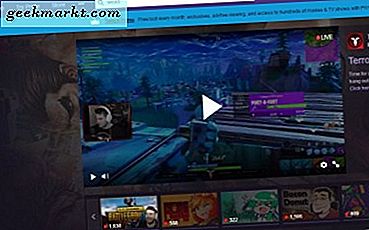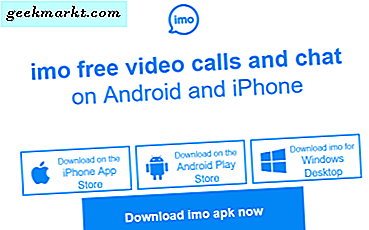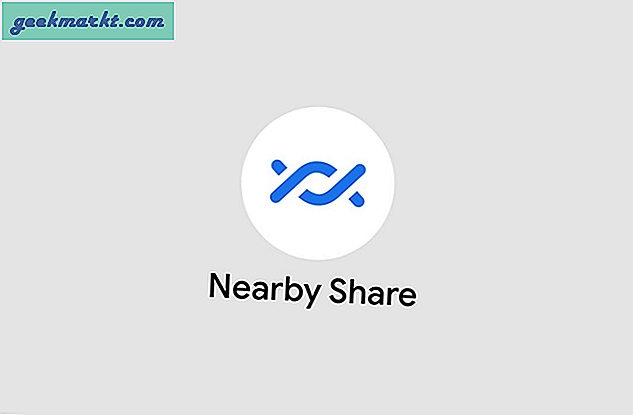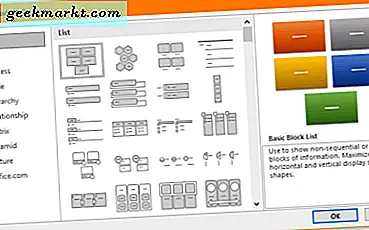คุณมีภาพวันหยุดสุดเก๋ที่อยากจะแสดงให้เพื่อนร่วมงานของคุณดู แต่เมื่อคุณมอบโทรศัพท์ให้พวกเขาพวกเขาก็เริ่มรูดม้วนฟิล์มของคุณอย่างรวดเร็ว มีความเป็นส่วนตัวของคุณ เห็นได้ชัดว่าคำถามแรกที่ผุดขึ้นมาในใจคือวิธีค้นหาและซ่อนรูปภาพส่วนตัวบน iPhone ของคุณ เพราะคุณไม่ต้องการให้ภาพเปลือยของคุณไปยังหอศิลป์เหมือนกับภาพที่รั่วไหลออกมาของนักแสดงฮอลลีวูดบางคน แต่การเรียกดูภาพถ่ายหลายพันภาพและเลือกทีละภาพนั้นเป็นเรื่องง่ายหรือไม่? นี่คือวิธีง่ายๆในการซ่อนรูปภาพที่คุณไม่ต้องการให้คนอื่นเห็น
ฉันจะใช้แอปที่ชื่อว่า ออร์ก้า มีให้บริการบน iOS App Store ฟรี ขณะนี้แอปรองรับเฉพาะไฟล์รูปภาพเท่านั้น คุณไม่สามารถใช้เพื่อซ่อนวิดีโอได้
อ่าน: วิธีบล็อกเว็บไซต์ที่ไม่เหมาะสมบน Android
ค้นหาและซ่อนรูปภาพซุกซนบน iPhone ของคุณ
ขั้นตอนที่ 1: ดาวน์โหลดแอพ Orga บน iPhone ของคุณ
Orga (ฟรี) เป็นแอปพลิเคชั่นจัดการภาพถ่ายที่ใช้การค้นหาระบบโดยใช้ AI และจำแนกรูปภาพ สามารถอ่านเนื้อหาของรูปภาพและจดจำข้อความได้ คุณจึงสามารถค้นหาข้อความในแกลเลอรีรูปภาพของคุณได้ แอปใช้หน่วยความจำดั้งเดิมและไม่อัปโหลดภาพใด ๆ ไปยังอินเทอร์เน็ตดังนั้นข้อกังวลเกี่ยวกับความเป็นส่วนตัวของคุณจึงได้รับการดูแลด้วย

ขั้นตอนที่ 2: ให้สิทธิ์แอพและปล่อยให้มันสแกนแกลเลอรีของคุณ
หลังจากดาวน์โหลดแอปแล้วแอปจะแสดงตัวอย่างเล็กน้อยว่าแอปนี้เกี่ยวกับอะไรคุณสามารถดูได้หรือเพียงข้ามไปเนื่องจากคุณอ่านบทความนี้ ทันทีหลังจากบทนำระบบจะขออนุญาตจากคุณในการเข้าถึงแกลเลอรีรูปภาพของคุณ อนุญาตการอนุญาตและปล่อยให้สแกนแกลเลอรีอุปกรณ์ของคุณ


ขั้นตอนที่ 3: เปิดแถบค้นหา
แอปนี้ใช้เวลาไม่มากในการสแกนรูปภาพและแม้ว่าคุณจะมีจำนวนมาก แต่คุณก็ยังสามารถเริ่มการค้นหาด้วยรูปภาพที่สแกนได้ สำหรับฉันใช้เวลาหนึ่งชั่วโมงในการสแกนภาพถ่าย 11,000 ภาพซึ่งค่อนข้างเร็วในความคิดของฉัน
หากต้องการเริ่มการค้นหาให้ปัดขึ้นบนหน้าจอและคุณจะเห็นแบนเนอร์ของแอปซ่อนอยู่และแถบค้นหาจะปรากฏขึ้นที่ตรงกลางด้านบนของแอป แตะเพื่อเข้าสู่หน้าการค้นหา


ขั้นตอนที่ 4: ค้นหารูปภาพของคุณด้วยคีย์เวิร์ด
เริ่มพิมพ์ข้อความค้นหาของคุณและคุณจะเห็นคำแนะนำมากมายเมื่อคุณเริ่มพิมพ์ และข้างหน้าจะเป็นจำนวนภาพที่มีอยู่ภายใต้คำค้นหาแต่ละคำ แตะที่คำหลักคำใดคำหนึ่งเพื่อดูผลลัพธ์


ขั้นตอนที่ 5: ค้นหาภาพเปลือยตามความไว
ตอนนี้จากคำหลักทั้งหมดที่คุณสามารถค้นหาได้ "nudes" มีลักษณะที่แตกต่างออกไป เมื่อคุณค้นหาคำว่า "เปลือย" คุณจะเห็นตัวเลือกพิเศษเพื่อปรับความไวของคำค้นหาของคุณ คลิกที่ไอคอนการตั้งค่าการตั้งค่าที่ด้านบนขวาของหน้าจอและปรับแถบที่แสดงขึ้นที่ด้านล่าง คุณจะเห็นผลทันที


ขั้นตอนที่ 6: การซ่อนรูปภาพในห้องนิรภัยที่มีการป้องกันด้วยรหัสผ่าน
การซ่อนรูปภาพเป็นกระบวนการสองขั้นตอนเมื่อคุณค้นหารูปภาพเสร็จแล้ว เลือกภาพที่คุณต้องการซ่อนแล้วแตะที่ "บันทึกลงในห้องนิรภัย" เพื่อซ่อนภาพทั้งหมดไว้ในห้องนิรภัยที่มีการป้องกันด้วยรหัสผ่านในหน่วยความจำอุปกรณ์ของคุณ รูปภาพจะถูกลบออกจาก iCloud ของคุณชั่วคราวเพื่อให้เป็นภาพส่วนตัวโดยสมบูรณ์ คุณสามารถเลือกที่จะไม่อนุญาตให้ลบได้ แต่รูปภาพของคุณจะถูกทำซ้ำและบันทึกไว้ในทั้งสองที่ซึ่งไม่สมเหตุสมผล


ขั้นตอนที่ 7: ยกเลิกการซ่อน / ยกเลิกการลบรูปภาพที่มีการป้องกัน
การดำเนินการลบภาพจากระบบคลาวด์และบันทึกในห้องนิรภัยที่มีการป้องกันด้วยรหัสผ่านสามารถยกเลิกได้เป็นอย่างดี เพียงแตะที่อัลบั้มที่ด้านล่างตรงกลางของหน้าจอแล้วแตะที่ "ห้องนิรภัย" ที่ด้านบน เลือกภาพของคุณแล้วแตะที่ "ย้ายไปที่อัลบั้ม" การดำเนินการนี้จะยกเลิกการซ่อนรูปภาพและนำกลับไปที่โฟลเดอร์เดิม


ขั้นตอนที่ 8: การตั้งค่า Passcode และ FaceID
แอปจะแจ้งให้คุณสร้างรหัสใหม่ในตอนเริ่มต้นเพราะนั่นคือจุดรวมของแอปนี้ แต่คุณสามารถสร้างสิ่งเดียวกันในภายหลังได้เช่นกัน ในทำนองเดียวกัน FaceID สามารถตั้งค่าเป็นเปิดได้จากเมนูการตั้งค่าใต้แท็บ "ฉัน" ที่ด้านล่างขวาของแอป


รหัสผ่านป้องกันรูปภาพบน iPhone
เกี่ยวกับเรื่องนี้ตอนนี้คุณสามารถเก็บรูปภาพส่วนตัวของคุณไว้อย่างปลอดภัยในห้องนิรภัยที่ปลอดภัย และเนื่องจากห้องนิรภัยถูกเก็บไว้ในเครื่องคุณจึงไม่ต้องกังวลว่าเมฆจะรั่วไหล ดังที่ได้กล่าวไปก่อนหน้านี้คุณยังไม่สามารถรักษาความปลอดภัยของวิดีโอได้ แต่ด้วยคุณภาพของคุณสมบัติที่แอปมอบให้ฉันคิดว่ามันควรจะเป็นแอปแบบเสียเงินจริงๆ ไปข้างหน้าและคว้ามันไว้จนกว่าคุณจะทำได้ฟรี เป็นเครื่องมือที่ยอดเยี่ยมจริงๆและยังสามารถใช้เป็นแอปรูปภาพทั่วไปได้เนื่องจากคุณสามารถเรียกดูและดูรูปภาพและโฟลเดอร์ทั้งหมดได้เช่นเดียวกับแอป Photos ในเครื่องของคุณ
สำหรับ Android
สำหรับผู้ใช้ Android ทางเลือกอื่นที่คล้ายกันคือ Cover (ฟรี). แอพ Media vault นี้ใช้งานง่ายมากและเกือบจะคล้ายกับที่ Orga เสนอบน iPhone ความแตกต่างเพียงอย่างเดียวของทั้งสองอย่างคือ Cover ไม่ได้แยกประเภทหรือระบุภาพ NSFW ให้คุณและคุณต้องเลือกภาพด้วยตนเอง แต่ในด้านที่สว่างกว่าคุณยังสามารถซ่อนและล็อกไฟล์วิดีโอภายในห้องนิรภัยได้ซึ่งแตกต่างจาก Orga ห้องนิรภัยใน Cover ได้รับการรักษาความปลอดภัยด้วยการตรวจสอบรหัสผ่านหรือลายนิ้วมือ
กระบวนการสแกนช้าเล็กน้อยใน Cover และการสแกนส่วนใหญ่จะเสร็จสิ้นในขณะที่โทรศัพท์ของคุณเชื่อมต่อกับแหล่งจ่ายไฟ แน่นอนว่าการตั้งค่าเหล่านี้สามารถเปลี่ยนแปลงได้ คุณสามารถเลือกไฟล์เดียวหรือหลายไฟล์พร้อมกันเพื่อซ่อนในห้องนิรภัย ขณะอยู่ในห้องนิรภัยไฟล์ของคุณจะถูกลบออกจากแกลเลอรีหลัก สามารถเปิดไฟล์หนึ่งไฟล์หรือทั้งหมดได้ในครั้งเดียวซึ่งจะคืนสถานะในแกลเลอรีหลักและลบออกจากห้องนิรภัยที่ปลอดภัย แจ้งให้เราทราบประสบการณ์ของคุณในความคิดเห็นด้านล่าง
อ่าน: 3 วิธีในการบล็อก NSFW Stuff บน Windows